
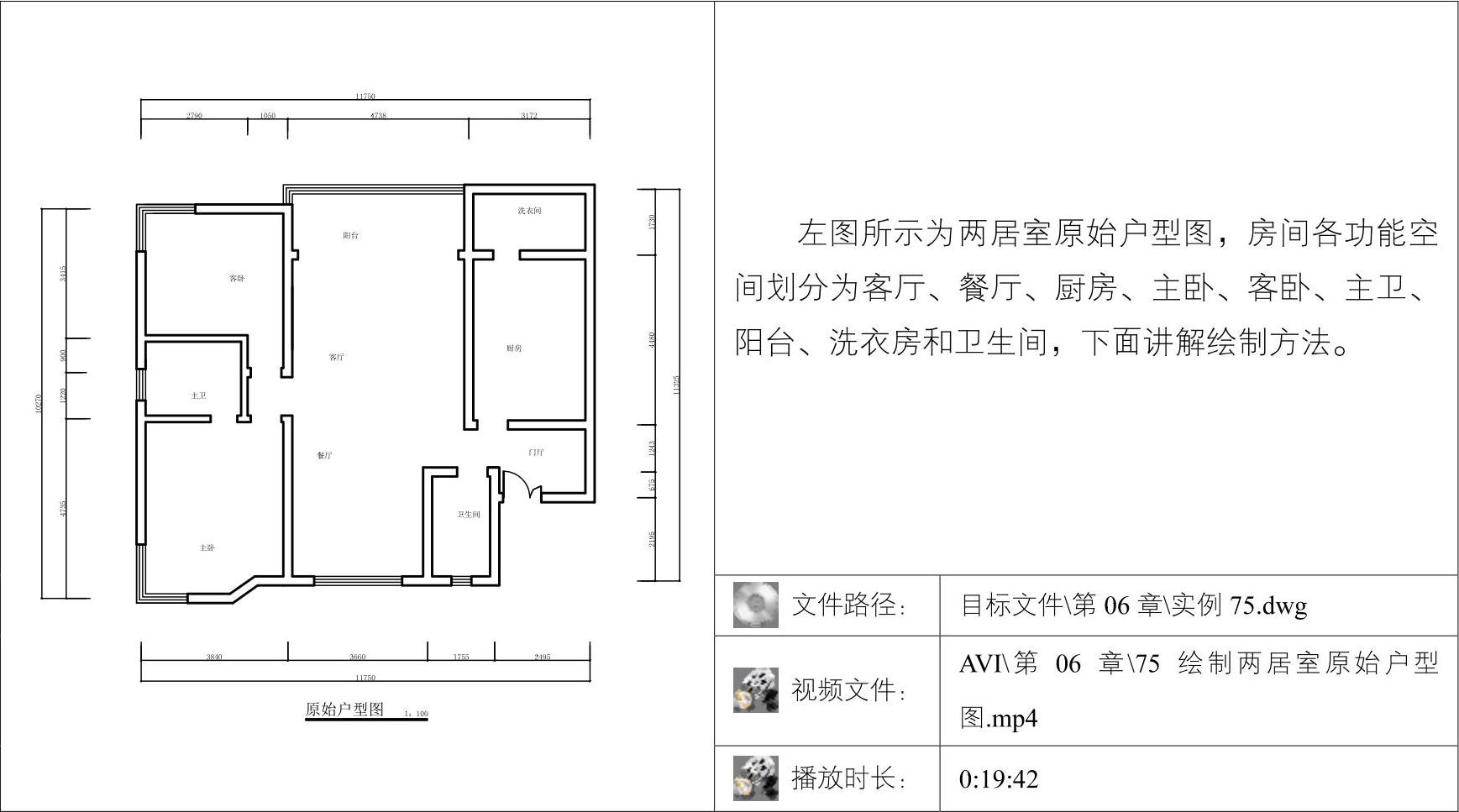
01启动AutoCAD 2014,以“室内装潢施工图模板.dwt”创建新图形。
02绘制完成的轴网如图6-1所示,在绘制过程中,主要使用了【多段线】命令。
03设置“ZX_轴线”图层为当前图层。
04调用PLINE/PL多段线命令,绘制轴网的外轮廓,如图6-2所示。
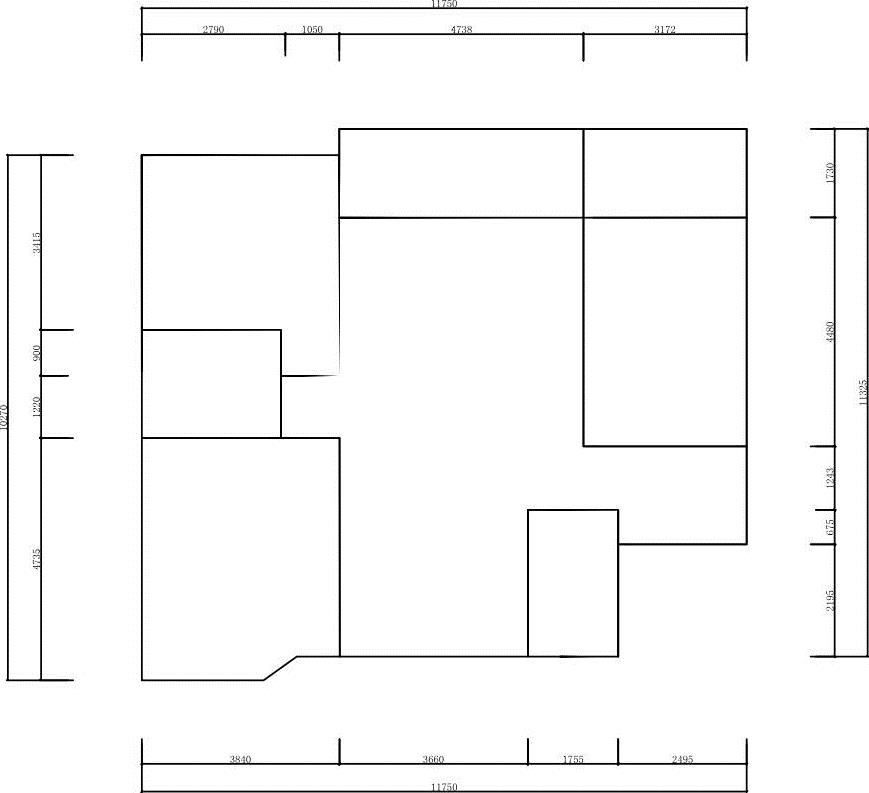
图6-1 轴网
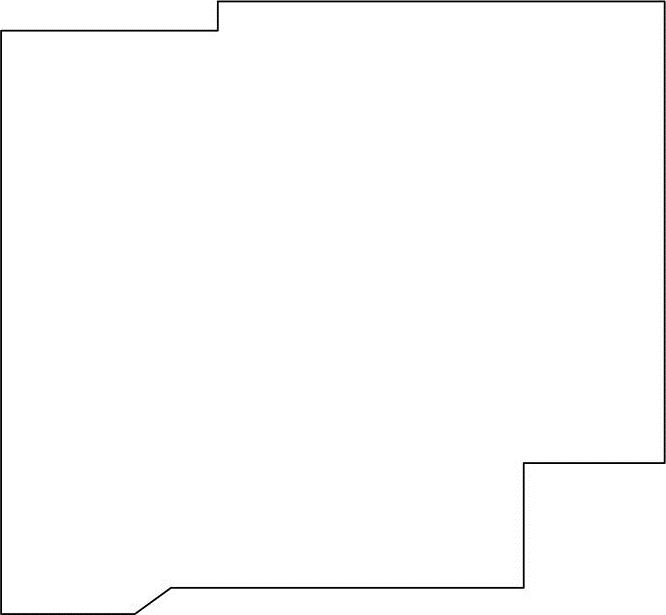
图6-2 绘制轴网外轮廓
05找到需要分隔的房间,继续调用PLINE/PL多段线命令绘制,结果如图6-3所示。
06设置“BZ_标注”为当前图层,设置当前注释比例为1:100。调用DIMLINEAR/DLI线性命令或执行【标注】|【线形】命令标注尺寸,结果如图6-1所示。
07调用OFFSET/O偏移命令,绘制墙体,墙体的宽度是240,将轴线向两侧各偏移120,然后转换至“QT_墙体”图层,即可得到墙体,如图6-4所示。
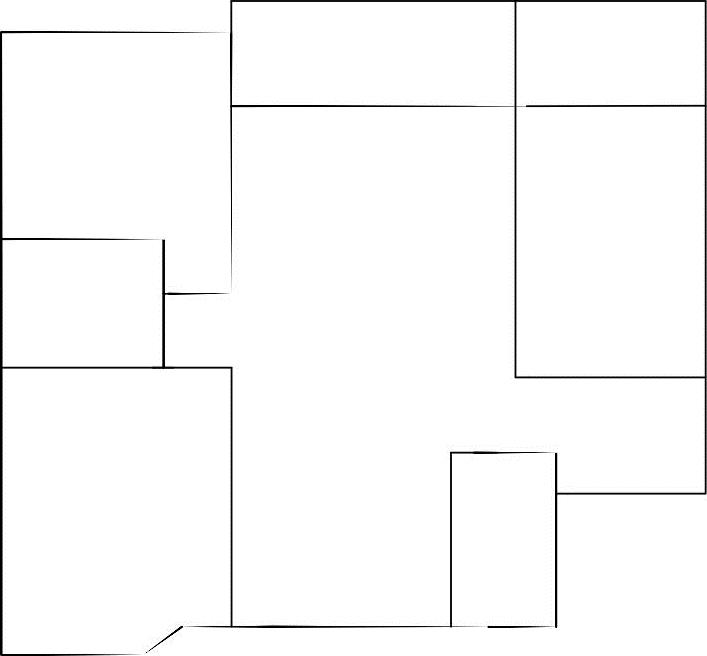
图6-3 绘制内部轴线
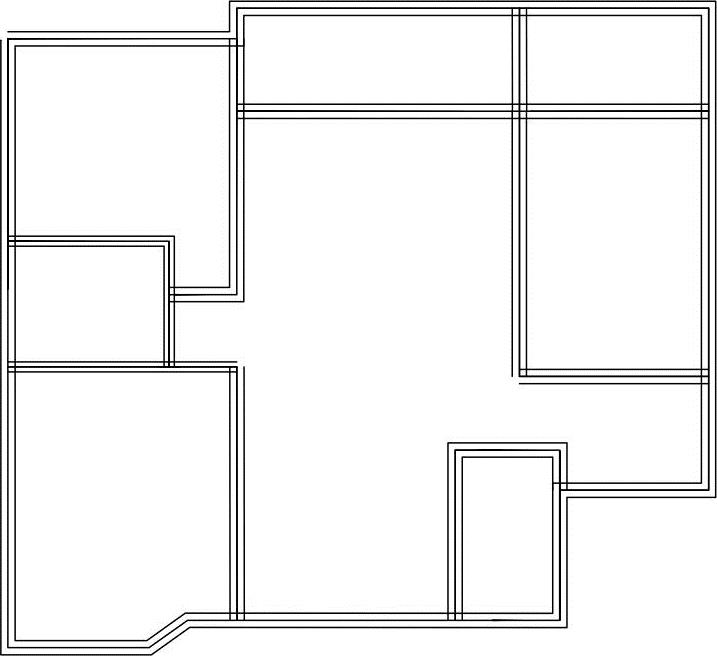
图6-4 绘制墙体
08对于不方便使用倒角命令修剪的墙线,可以调用TRIM/TR修剪命令进行修剪,修剪后的效果如图6-5所示。
09开门洞和窗洞。调用PLINE/PL多段线命令和TRIM/TR修剪命令,开门洞和窗洞,如图6-6所示。
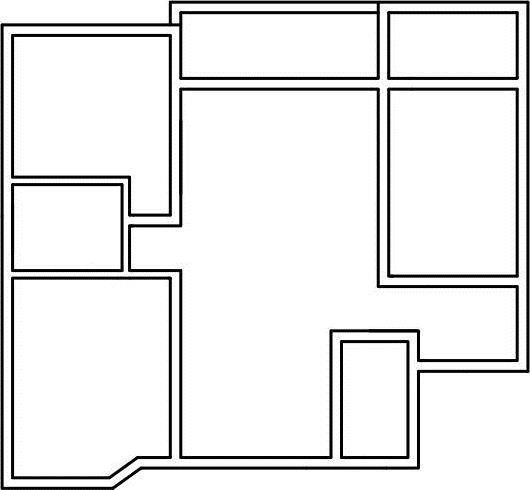
图6-5 修剪墙体(www.daowen.com)
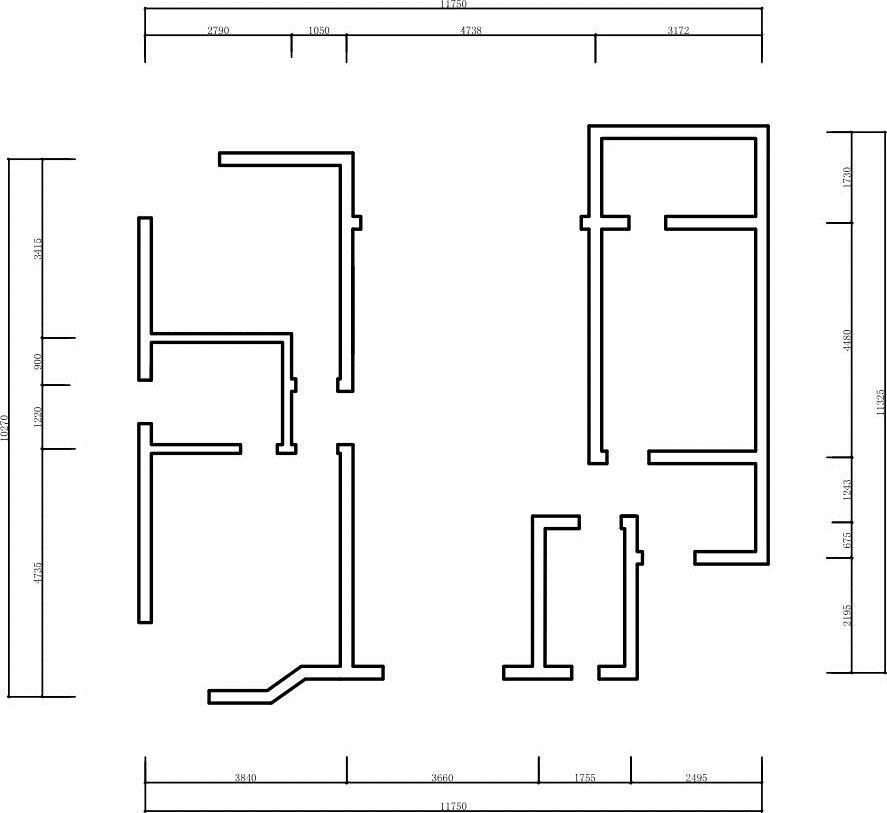
图6-6 开门洞和窗洞
10设置倒角距离为0,调用CHAMFER/CHA倒角命令,修剪墙体。
11调用RECTANG/REC矩形命令、CIRCLE/C圆命令、LINE/L直线命令和TRIM/TR修剪命令,绘制子母门,如图6-7所示。
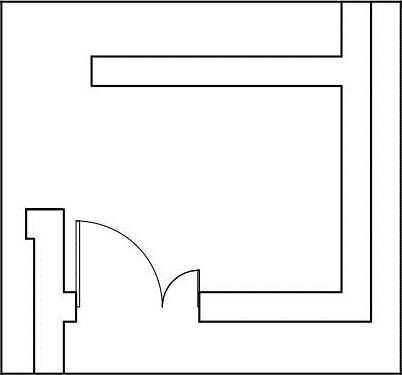
图6-7 绘制门
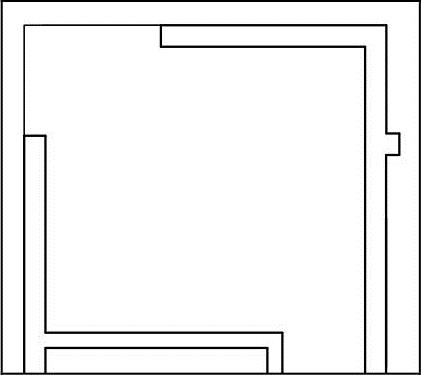
图6-8 绘制多段线
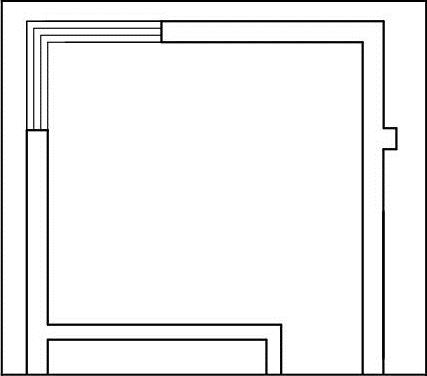
图6-9 偏移多段线
技巧
使用圆角和倒角命令可以使两条不平行的相交或不相交的线段端点连接起来,相当于优化的延伸或修剪命令。
12设置“C_窗”图层为当前图层。绘制窗。调用PLINE/PL多段线命令,绘制多段线,如图6-8所示。
13调用OFFSET/O偏移命令,将多段线向内偏移80,偏移3次,得到窗户图形,如图6-9所示。
14使用以上的方法完成其他窗的绘制,效果如图6-10所示。
15为各房间注上文字说明。调用TEXT/T单行文字命令(或MTEXT命令/MT多行文字)输入文字,两居室原始户型图绘制完成。
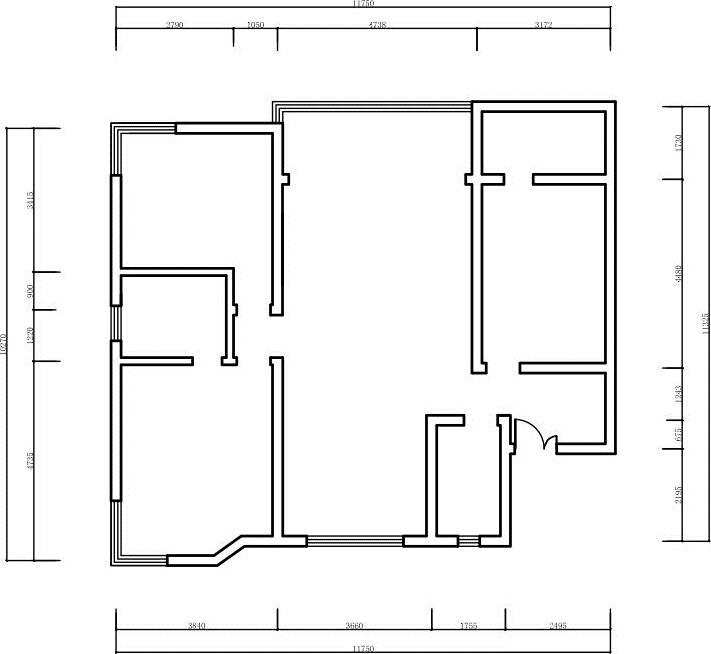
图6-10 绘制窗户
免责声明:以上内容源自网络,版权归原作者所有,如有侵犯您的原创版权请告知,我们将尽快删除相关内容。






